Cómo deshacer y rehacer varias veces en Photoshop CC
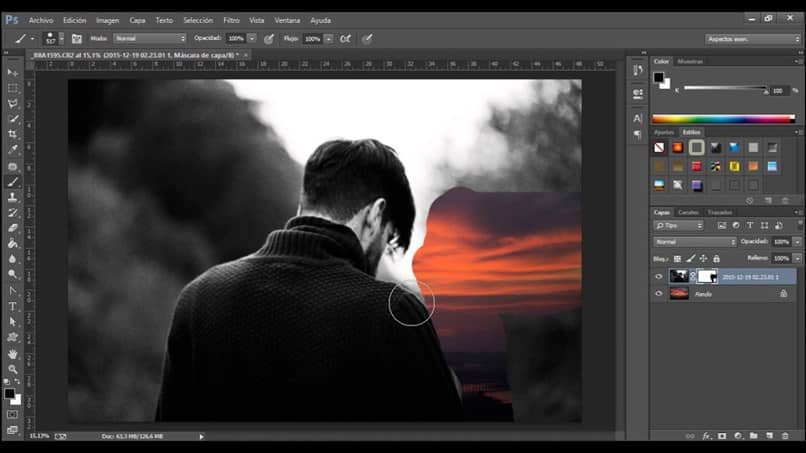
Poder editar imágenes es todo un arte, a decir verdad. No solo se tiene que tener un buena creatividad y atención a los detalles con cada pequeño trazo o recorte perfecto que se pueda hacer en una imagen.
Si no, también se tiene que tener en claro cómo es que se puede manejar un programa de edición de imágenes para poder sacarle todo el provecho posible. Es por eso, que vale la pena mencionar cómo se descarga y se controla el Photoshop CC.
Photoshop CC es probablemente uno de los programas de edición de imágenes más utilizados en el mundo. No solo sirve para poder editar y modificar imágenes, sino que también puedes ilustrar con este usando herramientas de calibre profesional.
De hecho, no es una exageración decir que este programa es una herramienta muy completa para cualquier cosa que tenga que ver con una imagen, ya sea que quieras realizar un collage o centrar algunos elementos dentro de la edición.
Y, el hecho de que hoy en día sea una herramienta que forma parte del paquete de edición de contenido multimedia de Adobe, nos da una forma bastante amplia de modificar y crear todo tipo de contenido multimedia.
Es por esto último, que no sorprende al ver que es tan universalmente usado entre ilustradores y editores de todo tipo, desde los más pequeños hasta los profesionales. Y, si eres uno de ellos, quizás te hayas encontrado con el escenario en donde te has dado cuenta que has estado realizando muchas modificaciones a tu contenido en una sola sesión.
El hecho de hacer una línea, quitarla, modificarla, rehacer lo que hiciste antes. A veces, este puedes ser un proceso de avances y retrocesos.
Esto último, puede llegar a ser un poco molesto, por lo mismo hay que saber cómo es que puedes deshacer y rehacer lo que has hecho de manera efectiva. Por ello, mira a continuación lo que necesitas saber para poder realizar este proceso cómodamente.
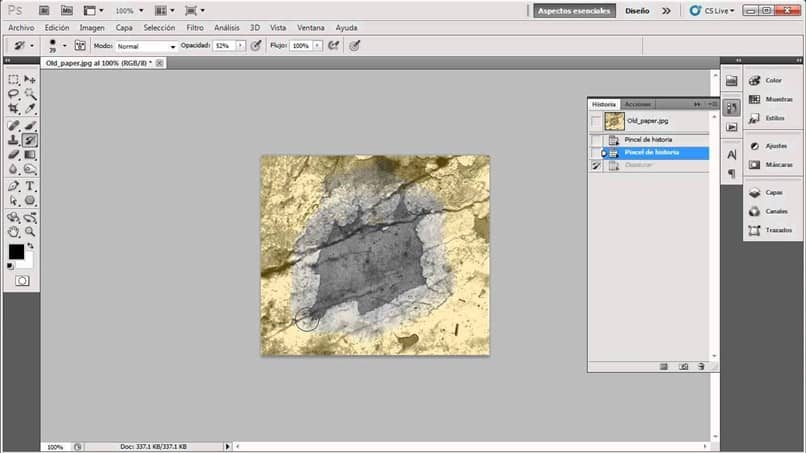
Deshaciendo y rehaciendo
El poder deshacer o rehacer un procedimiento en Photoshop CC, es probablemente una de las cosas que más hagas mientras estas ilustrando o editando una imagen. Pero, es por esto mismo que si no conoces cómo realizarlo, quizás estés teniendo unos problemas para realizarlo rápidamente. Mira a continuación un paso a paso sobre cómo hacerlo.
Para poder realizar el proceso de deshacer una acción en Photoshop CC, deberás de presionar el botón de Crtl + Alt + Z. Pero, si estás en Mac, basta con presionar el botón de Command + Option + Z.
Recuerda que esto es para realizar un deshacer una sola vez. Pero, si lo que hiciste fue deshacer demasiadas veces, siempre puedes presionar Ctrl + Shift (Mayús) + Z; siendo en Mac Command + Shift + Z. Con tan solo presionar esta combinación de teclas las veces que necesites te encontrarás en el proceso que más necesites en cuestión de segundos.
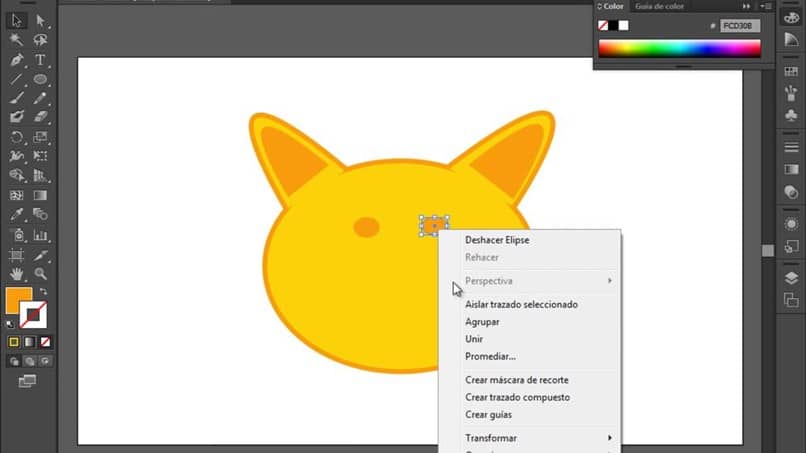
Usando el panel de Historial
Ahora, siempre existen los momentos en donde hemos hecho demasiado trabajo en una sesión en Photoshop CC. Cuando esto ocurre, es normal que queramos volver a un paso en particular que hemos hecho.
Pero, es comprensible que no quieras presionar el botón de deshacer o rehacer cientos de veces para estos en ese punto. Es por esto que existe el “Panel de Historial” dentro de Photoshop.
Este, es un panel a través del cual podemos visualizar todos los pasos que hemos realizado a lo largo de una sesión. Basta con ir a la opción de “Ventana” y luego presionar el botón de “Historia” o sencillamente hacer clic en la ficha de panel de historia.
Ahora, podrás ver todos los procesos que has realizado y regresas o adelantarte al que necesites para poder tener la comodidad de o deshacer o rehacer múltiples veces.